
Come risolvere lo schermo nero sul telefono Android [6 modi efficaci]

"Mentre ero sul telefono, mi è apparsa solo una schermata nera. Ho provato ad accenderlo ma non si accende. Qualcuno sa come risolvere il problema se riscontra lo stesso problema?"
- Da Quora
La "schermata nera della morte" è un problema comune ma frustrante che molti utenti Android riscontrano. Immagina questo: sei nel bel mezzo di un'attività importante o di una conversazione e, all'improvviso, lo schermo del tuo telefono diventa completamente nero. Non importa quante volte premi il pulsante di accensione o provi a riavviare il dispositivo, lo schermo continua a non rispondere. Questo problema può essere causato da vari fattori.
In questo articolo, esploreremo la causa del problema e offriremo sei metodi comprovati per risolvere il problema dello schermo nero su un telefono Android . Che tu sia un utente esperto di tecnologia o un principiante, queste soluzioni ti guideranno passo dopo passo per ripristinare la funzionalità del tuo dispositivo. Inoltre, se temi di perdere dati importanti durante il processo, ti mostreremo anche come recuperare i tuoi file in modo sicuro. Immergiamoci e riportiamo in vita il tuo telefono.
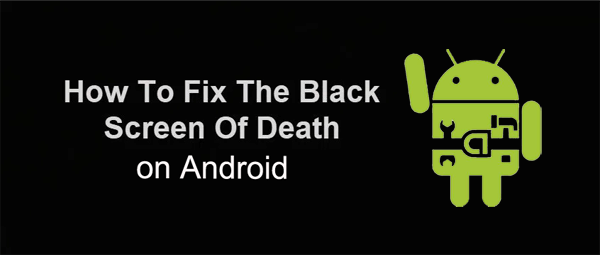
Esistono diversi motivi per cui il tuo telefono Android potrebbe visualizzare una schermata nera. Comprendere la causa principale può aiutarti a scegliere la soluzione più efficace. Ecco alcuni motivi comuni:
Ora che abbiamo esaminato alcune possibili cause, passiamo alle soluzioni. Ecco sei modi efficaci per risolvere il problema dello schermo nero sul tuo telefono Android :
Se lo schermo del telefono diventa nero, la prima cosa da provare è un riavvio forzato. Questo spesso risolve piccoli problemi e bug software. Tieni premuto il pulsante di accensione per circa 10-15 secondi finché il telefono non si riavvia.

Una soluzione semplice ma efficace: assicurati che il telefono abbia una carica sufficiente. Se la batteria è completamente scarica, potrebbe visualizzare una schermata nera. Collega il telefono a un caricabatterie per almeno 30 minuti e verifica se si accende.

Di solito, per risolvere il problema della schermata nera di Android , si ricorre alla cancellazione della cache del dispositivo. Il motivo è che a volte la conseguenza diretta dell'esaurimento della memoria cache è la comparsa di una schermata nera sullo schermo Android . Pertanto, a volte è sufficiente cancellare la cache del dispositivo per risolvere il problema della schermata nera Android .
Passaggio 1. Spegni il tuo telefono Android e tieni premuti i pulsanti "Volume su" + "Accensione" + "Home" per mettere il telefono in modalità di ripristino.
Passaggio 2. Dopo essere entrati in modalità di ripristino, sullo schermo verranno visualizzate diverse opzioni. Utilizzare i pulsanti "Volume su" e "Volume giù" per accedere all'opzione "Cancella partizione cache", quindi utilizzare il pulsante "Accensione" per selezionarla.

Passaggio 3. Selezionare "Sì" nella nuova finestra per confermare l'operazione sopra descritta. Il telefono svuoterà tutta la cache e verrà visualizzata l'opzione "Riavvia il sistema ora". Utilizzare il pulsante di accensione per selezionarla.
Passaggio 4. Il telefono si riavvierà. L'operazione richiederà molto tempo, quindi sii paziente. Una volta completato il riavvio, il problema della schermata nera sarà stato risolto.
Lo schermo del mio telefono Android è diventato nero, ma funziona ancora. Se installi un'app sbagliata o incompatibile sul tuo telefono, anche lo schermo Android diventerà nero. Hai notato che un'applicazione sul tuo telefono si blocca frequentemente di recente? In tal caso, probabilmente è questa la causa del problema dello schermo nero. Devi solo disinstallare l'applicazione dal dispositivo per risolvere facilmente il problema. Tuttavia, devi avviare il dispositivo in modalità provvisoria. I passaggi specifici sono i seguenti.
Passaggio 1. Spegni il telefono. Quando lo riaccendi, tieni premuto il tasto "volume giù" finché non appare la schermata di blocco.
Passaggio 2. Nella parte inferiore dello schermo verrà visualizzata la scritta "Modalità provvisoria", il che significa che il telefono è stato messo correttamente in modalità provvisoria.

Passaggio 3. Ora vai su "Impostazioni" e seleziona "Gestione applicazioni", trova l'app incompatibile, cliccaci sopra, quindi trova e clicca sull'opzione "Disinstalla" per disinstallarla.
Passaggio 4. Una volta completata la disinstallazione, riavviare il dispositivo e lasciarlo avviare in modalità normale.
Se la schermata nera del tuo telefono Android è effettivamente causata da un'app incompatibile, dovresti riuscire a risolvere il problema dopo aver disinstallato l'app.
Una volta che il tuo telefono riscontra questo fastidioso problema di schermo nero, avrai difficoltà ad accedere ai dati interni del telefono. Se temi di essere un principiante in ambito tecnologico, ecco cosa puoi provare: la soluzione migliore che ti daremo ora: usa Android Repair per riparare lo schermo nero del tuo telefono Android .
Caratteristiche principali di Android Repair:
Scarica Android Repair sul tuo PC Windows e inizia subito a riparare la schermata nera sul tuo telefono.
01 Installa ed esegui il software Android Repair sul tuo computer. Apparirà la seguente schermata. Fai clic su "Ripara" dall'interfaccia principale e poi su "Riparazione Android ". Collega il tuo dispositivo Android al computer tramite un cavo USB.

02 Nella schermata successiva, seleziona e conferma il tuo modello Android , inclusi marca, nome, modello, Paese e operatore. Tieni presente che questa operazione potrebbe cancellare tutti i dati presenti sul tuo dispositivo, quindi ti consigliamo di creare un backup Android in anticipo. Digita "000000" per confermare e continuare.

03 Segui le istruzioni sullo schermo per avviare il tuo dispositivo Android in modalità Download. Fai clic su "Avanti" e lo strumento inizierà a scaricare il firmware Android e a installarlo sul tuo dispositivo Android . Dopo un po', il tuo dispositivo Android sarà riparato con successo e la schermata nera della morte sarà stata risolta.

Se tutte le soluzioni precedenti non dovessero risolvere il problema dello schermo nero del tuo telefono Android , dovresti provare questo metodo come ultima risorsa. Questo metodo cancellerà tutti i dati sul tuo telefono, quindi assicurati di eseguire il backup di tutti i file e le cartelle sul dispositivo prima di procedere. Quindi, segui i passaggi seguenti per scoprire come ripristinare le impostazioni di fabbrica del tuo telefono Android e risolvere il problema dello schermo nero della morte.
Fase 1. Per prima cosa, devi spegnere il telefono.
Passaggio 2. Attiva la modalità di ripristino del tuo telefono Android . I passaggi specifici sono indicati nella soluzione 3 sopra.
Passaggio 3. Dopo l'avvio in modalità di ripristino, puoi utilizzare il pulsante "Volume" per selezionare l'opzione "Cancella dati/Ripristino impostazioni di fabbrica" e premere il pulsante "Accensione" per selezionarla.

Passaggio 4. Toccare "OK" per confermare l'azione; il telefono verrà ripristinato e riavviato.
Quando il dispositivo si riavvierà automaticamente, vedrai che il problema della schermata nera di Android sarà risolto.
Quando ti imbatti in una schermata nera sul tuo telefono Android , la prima cosa di cui ti preoccupi di più sono i dati al suo interno. Come ripristinare rapidamente e in sicurezza i dati da un telefono Android con schermata nera? Broken Android Data Extraction è la tua prima scelta. È attualmente lo strumento di recupero file Android più popolare al mondo che ti aiuta a recuperare tutti i tipi di dati, inclusi foto, video, audio, musica, messaggi WhatsApp, messaggi di testo, contatti e altri dati, anche se il tuo telefono ha riscontrato una serie di problemi come schermata nera, schermata bianca, schermo rotto e schermo non reattivo. Inoltre, supporta quasi tutti i dispositivi Samsung, come Samsung Galaxy S, Samsung Galaxy Note, ecc.
Se ne hai bisogno, puoi scaricare la versione di prova gratuita di Broken Android Extraction e leggere la seguente guida per scoprire come utilizzarla per recuperare i dati da un telefono Android con schermo nero.
01 Collega il tuo telefono Android con schermo nero al computer tramite un cavo USB, quindi avvia il software Broken Android Data Extraction. Seleziona la modalità "Broken Android Phone Data Extraction" e clicca sul pulsante "Start" per accedere alla memoria del tuo telefono.

02 Nella finestra successiva, devi scegliere il nome e il modello del telefono, quindi fare clic sul pulsante "Conferma" per confermare l'opzione. Successivamente, verrai guidato per accedere alla modalità Download del telefono.

03 Fai clic su "Avanti" per consentire al programma di eseguire la scansione del telefono e, al termine della scansione, puoi selezionare e contrassegnare i dati che desideri recuperare. Infine, fai clic sul pulsante "Recupera" per salvare i dati recuperati sul computer.

Avere a che fare con una schermata nera sul tuo telefono Android può essere frustrante, ma con il giusto approccio, spesso puoi risolvere il problema e recuperare i tuoi dati. Che si tratti di un semplice riavvio forzato o di un più complesso ripristino delle impostazioni di fabbrica, questi metodi dovrebbero aiutarti a far tornare il tuo telefono funzionante.
Per una soluzione rapida e affidabile, consigliamo vivamente di utilizzare Android Repair . Questo potente strumento è progettato per risolvere vari problemi del sistema Android , inclusa la schermata nera della morte, con un'elevata percentuale di successo. La sua interfaccia intuitiva consente anche agli utenti meno esperti di riparare i propri dispositivi senza problemi. Scarica Android Repair oggi stesso e dai nuova vita al tuo telefono.
Articoli correlati:
Lo schermo del telefono è diventato nero ma funziona ancora: cause e soluzioni
Strategie per affrontare la schermata nera che non risponde su Google Pixel
Schermo nero della morte su Samsung: cause, soluzioni e prevenzione
Perché il mio telefono è in bianco e nero? [Motivi e 9 soluzioni]